การเข้ารหัสลับอุปกรณ์จะช่วยปกป้องข้อมูลของคุณ และพร้อมใช้งานบนอุปกรณ์ Windows ที่หลากหลาย
โดยปกติแล้ว เมื่อคุณเข้าถึงข้อมูลของคุณ ระบบจะทำผ่าน Windows และมีการป้องกันตามปกติที่เกี่ยวข้องกับการลงชื่อเข้าใช้ Windows อย่างไรก็ตาม หากใครบางคนต้องการข้ามการป้องกันของ Windows เหล่านั้น พวกเขาสามารถเปิดเคสคอมพิวเตอร์และลบฮาร์ดไดรฟ์ออกได้ จากนั้นเมื่อเพิ่มฮาร์ดไดรฟ์ของคุณเป็นไดรฟ์ที่สองในเครื่องที่พวกเขาควบคุม พวกเขาอาจสามารถเข้าถึงข้อมูลของคุณได้โดยไม่ต้องใช้ข้อมูลประจำตัวของคุณ
อย่างไรก็ตาม ถ้าไดรฟ์ของคุณมีการเข้ารหัสลับ เมื่อพวกเขาพยายามใช้วิธีนั้นเพื่อเข้าถึงไดรฟ์ ไดรฟ์เหล่านั้นจะต้องระบุคีย์การถอดรหัส (ซึ่งไม่ควรมี) เพื่อเข้าถึงสิ่งใดก็ตามบนไดรฟ์ ถ้าไม่มีคีย์ถอดรหัส ข้อมูลบนไดรฟ์จะมีลักษณะเหมือนข้อมูลที่ไม่มีความหมาย

มีปัญหาในการเล่นวิดีโอใช่ไหม ดูบน YouTube
BitLocker ขอคีย์การกู้คืนของคุณหรือไม่ ดูที่ ค้นหาคีย์การกู้คืน BitLocker ของคุณ
คุณสมบัตินี้พร้อมใช้งานบนอุปกรณ์ของฉันหรือไม่
การเข้ารหัสลับ BitLocker พร้อมใช้งานบนอุปกรณ์ที่รองรับที่ใช้ Windows 10 หรือ 11 Pro, Enterprise หรือ Education
บนอุปกรณ์ที่รองรับที่ใช้ Windows 10 หรือใหม่กว่า BitLocker จะถูกเปิดใช้งานโดยอัตโนมัติในครั้งแรกที่คุณลงชื่อเข้าใช้บัญชี Microsoft ส่วนบุคคล (เช่น @outlook.com หรือ @hotmail.com) หรือบัญชีที่ทำงานหรือโรงเรียนของคุณ
BitLocker จะไม่เปิดโดยอัตโนมัติด้วยบัญชีภายในเครื่อง แต่คุณสามารถเปิดได้ด้วยตนเองในเครื่องมือจัดการ BitLocker
เมื่อต้องการจัดการการเข้ารหัสลับ BitLocker
แตะ เริ่มต้น และในกล่องค้นหาบนแถบงาน ให้พิมพ์ จัดการ BitLocker จากนั้นเลือกจากรายการผลลัพธ์
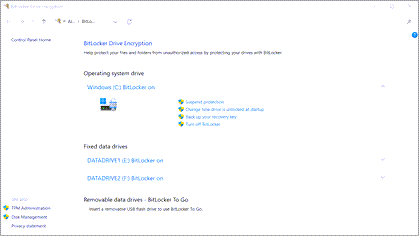
หมายเหตุ: คุณจะเห็นตัวเลือกนี้เท่านั้นหาก BitLocker พร้อมใช้งานสำหรับอุปกรณ์ของคุณ BitLocker ไม่พร้อมใช้งานในรุ่น Windows Home
หากคุณเปิดใช้งาน BitLocker สําหรับอุปกรณ์ของคุณ สิ่งสําคัญคือต้องแน่ใจว่าคุณมีคีย์การกู้คืนที่สํารองไว้ที่ใดที่หนึ่ง หาก BitLocker คิดว่าผู้ใช้ที่ไม่ได้รับอนุญาตพยายามเข้าถึงไดรฟ์ BitLocker จะล็อกระบบและขอคีย์การกู้คืน BitLocker หากคุณไม่มีคีย์ดังกล่าว คุณจะไม่สามารถเข้าถึงไดรฟ์ได้ และฝ่ายสนับสนุนของ Microsoft ไม่สามารถเข้าถึงคีย์การกู้คืนเพื่อไม่ให้คีย์การกู้คืนแก่คุณ หรือสร้างคีย์ใหม่หากสูญหาย
อาจใช้เวลาสักครู่ในการสํารองข้อมูลคีย์การกู้คืนของคุณ ดูข้อมูลเพิ่มเติมได้ที่ สํารองข้อมูลคีย์การกู้คืน BitLocker ของคุณ
หากอุปกรณ์ของคุณไม่รองรับ BitLocker คุณอาจสามารถใช้ การเข้ารหัสลับอุปกรณ์ Windows แทนได้
หากต้องการดูว่าคุณสามารถใช้การเข้ารหัสลับอุปกรณ์ Windows ได้หรือไม่
-
ในกล่องค้นหาบนแถบงาน พิมพ์ ข้อมูลระบบ คลิกขวาที่ ข้อมูลระบบ ในรายการผลลัพธ์ แล้วเลือก เรียกใช้ในฐานะผู้ดูแล หรือคุณสามารถเลือกปุ่ม เริ่มต้น จากนั้นภายใต้ เครื่องมือในการดูแลของ Windows เลือก ข้อมูลระบบ
-
ที่ด้านล่างของหน้าต่าง ข้อมูลระบบ ค้นหา การสนับสนุนการเข้ารหัสลับอุปกรณ์ หากค่านั้นเป็น ตรงตามข้อกำหนดเบื้องต้น แสดงว่าการเข้ารหัสลับอุปกรณ์พร้อมใช้งานบนอุปกรณ์ของคุณ
วิธีเปิดการเข้ารหัสลับอุปกรณ์ Windows
-
ลงชื่อเข้าใช้ Windows ด้วยบัญชีผู้ดูแล (คุณอาจจำเป็นต้องลงชื่อออกและลงชื่อกลับเข้ามาเพื่อสลับบัญชี) ดูข้อมูลเพิ่มเติมที่ สร้างบัญชีภายในเครื่องหรือบัญชีผู้ดูแลระบบใน Windows 10
-
เลือกปุ่ม เริ่มต้น แล้วเลือก การตั้งค่า > การอัปเดตและความปลอดภัย > การเข้ารหัสลับอุปกรณ์ หาก การเข้ารหัสลับอุปกรณ์ ไม่ปรากฏ แสดงว่าไม่พร้อมใช้งาน
-
หากการเข้ารหัสลับอุปกรณ์ปิดอยู่ ให้เลือก เปิด










